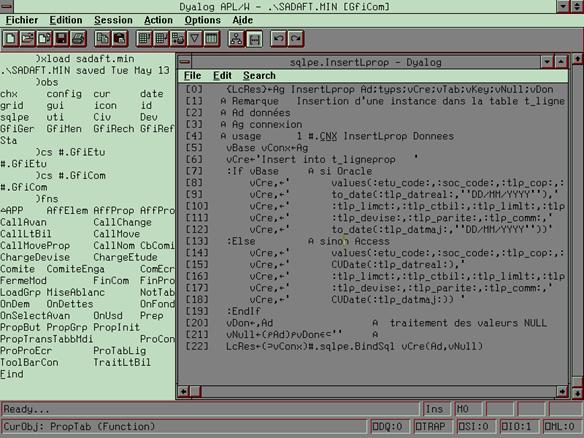Une belle histoire de réussite grâce à APL
par Minosoa Andriambololona
Minosoa Andriambololona est le Directeur d’Études, responsable de la cellule Système d’Information, Bureautique et Aide à la Décision à la Direction des Affaires Bancaires et Financières (D.A.B.F.) de la Caisse des Dépôts et Consignations.
Une des missions de la D.A.B.F. consiste à fournir des financements aux sociétés qui viennent les chercher auprès de la Caisse des Dépôts et Consignations. Les salles de Marché rattachées à la D.A.B.F. lui permettent d’assurer sa mission en ayant aussi recours aux marchés financiers internationaux : Paris, New-York, Tokyo, Francfort...
Les montants en jeu se comptent en centaines de millions de francs, voire milliards de francs et les règles de gestion sur ces marchés sont en perpétuelle évolution.
Une solution informatique pour l’aide à la décision dans l’analyse des risques de Contreparties/Salles de Marché, d’une grande souplesse et construite autour d’une architecture légère, a été mise en oeuvre par la cellule système d’information et d’aide à la décision du FRCE, un service rattaché au Secrétariat Général de la D.A.B.F.
La solution retenue s’appuie sur les outils de connectivité d’INTERSOLV pour l’accès aux données et une application en APL. Elle est simple d’administration et facilement adaptable pour prendre en compte les évolutions rapides des règles de gestion.
Le choix du Dyalog APL de Dyadic Systems s’inscrit parfaitement dans l’application : dans un contexte de calculs statistiques, l’APL reste l’un des outils les plus puissants que l’on puisse trouver sur le marché. De plus, Dyadic Systems fournit ce langage sur de nombreuses plates-formes, ce qui participe à l’ouverture de la solution.
Une belle histoire de réussite qui a été reprise par la presse :
n le journal Décision Micro&Réseaux N°278 du décembre 1996
n Le Monde Informatique du 25 avril 1997
n INTERSOLV en a fait sa plaquette de promotion commerciale
(voir les photocopies de ces articles de presse à la fin, avec nos remerciements chaleureux aux éditeurs pour cette reproduction.)
n d’autres journaux préparent la sortie d’articles sur cette belle application.
Nous
avons le plaisir de présenter ici
l’application G.E.RICO, côté utilisateur final avec, en plus, l’exemple d’un
écran de développement en APL, présentant les trois niveaux : Espace de
Travail, Namespace et une fonction APL.
Gestion des Études de Risque des Contreparties : G.E.RICO
1. Présentation
2. Description de l’organisation
3. Architecture technique de GERICO
4. Lancement de GERICO
4.1 Comment se connecter?
4.2 Comment changer le mot de passe?
4.3 Menu d’accueil du système
4.4 Barre d’icônes applicatives
4.5 Consultation des Référentiels
4.6 Réservation d’une étude
4.7 Validation des études
4.8 Saisie des propositions et des notations
4.9 Recherche
5. GERICO & les banques de données disponibles à FRCE
Le service des Études de contreparties se dote d’un système de gestion des études qui lui sert à la fois d’outil
- d’évaluation des contreparties avec lesquelles les opérateurs souhaitent travailler
- de fixation des limites à allouer à ces contreparties préalablement soumises à l’approbation du comité des engagements
- d’attribution - révision des notations (idem)
Gestion des Études de Risque des Contreparties. G.E.RICO. a été conçu pour gérer les études réalisées par les analystes de FRCE sur les contreparties que les services opérationnels veulent voir évaluées et pour suivre la consommation des limites autorisées lors des comités des engagements DABF.
Note: Tout tiers avec lequel la CDC est en relation sur les marchés, au titre de contrepartie, est répertorié dans la base GERICO
GERICO s’articule autour de 9 modules :
- un module de gestion des référentiels (TIERS,SECTEUR,D’ACTIVITE,
PAYS,REFENCE DE NOTATION,SERVICE,DEPARTEMENT,ANALYSTE.....)
- un module de réservation d’une étude qui permet d’affecter automatiquement un chrono et de saisir en partie les caractéristiques d’une étude
- un module de prise en compte des études. Il permet d’enregistrer les études qui ont été réalisées et de compléter la saisie des caractéristiques d’une étude.
- un module de saisie des demandes et des propositions de limites et des ratings. Ce module ne peut être déclenché que lorsque les études portant sur des contreparties ont été au préalable enregistrées.
- un module de recherche et consultation d’une étude
- un module de confection des documents préparatoires au comité des engagements.
- un module de consultation d’évolutions des consommations des limites
- un module de consultation d’une contrepartie (informations sur le risque et les données financières)
- un module d’infocentre s’appuyant sur une base de métiers ANALYSE FINANCIERE ( DataMart)
3.
Architecture technique de GERICO
GERICO a été conçu pour fonctionner dans une architecture client/serveur . Le Secrétariat Général de la DABF auquel est rattaché FRCE dispose d’une architecture technique telle que les différents outils existant puissent communiquer aisément entre eux.
SGBDR ORACLE
AGL DYALOG APL
Middleware DATADIRECT SEQUELINK - SMARTDATA
Outils Bureautique Microsoft
Réseaux UNIX avec serveur reliés par des routeurs aux réseaux NETWARE avec postes clients WINDOWS
4.
Lancement
de GERICO
GERICO implanté sur le serveur de FRCE , doit être lancé en cliquant deux fois sur l’icône placée dans le groupe « Applications » ou en la sélectionnant et en appuyant sur la touche « ENTREE »
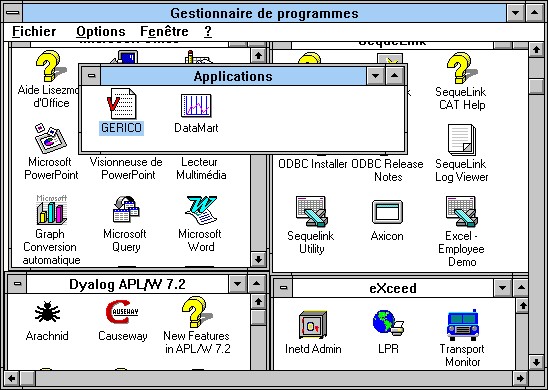
La fenêtre de l’application apparaît après un court instant.
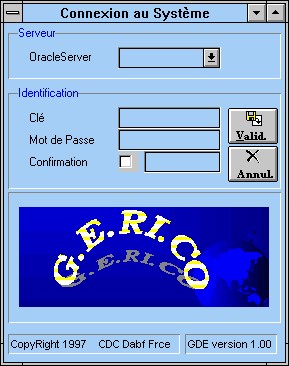
4.1 Comment se connecter?
Vous allez réaliser les opérations suivantes
1. Choisir un des serveurs proposés par le système . Normalement, ouvrir la base d’Exploitation mais en cas d’indisponibilité de celle-ci prendre la base de secours.
2. Taper votre identification
3. Puis votre mot de passe
4. Valider.
4.2
Comment changer le mot de passe?
1. Marquez une croix sur la case à cocher de la fenêtre d’accueil (§ci-dessus)
2. Entrez votre mot de passe habituel
3. Dans le champ juxtaposé à la case à cocher, tapez votre nouveau mot de passe
4. Validez
Note : Conformément à la norme de sécurité préconisée à la CDC, tout utilisateur de GERICO est ténu de changer son mot de passe de façon régulière.
4.3 Menu d’accueil du système:

Le menu d’accueil de GERICO comporte 5 transactions principales :
1. GDE Transaction dans laquelle est traitée la gestion des études
2. GERICO Transaction qui permet de suivre l’évolution des consommations et des limites autorisées lors des comités.
3. Infocentre Module spécifique dans les traitements de données pour la prise des décisions.
4. DataMart Un gisement de données relatives au métier « Analyse financière »
Pour accéder à un de ces modules, cliquer sur l’icône correspondante. La fenêtre de travail s’affiche avec une barre d’outil horizontale présentant les icônes de service et une barre d’outil verticale correspondant aux modules de gestion des études.
4.4
Barre d’icônes applicatives
Dans la pratique et chronologiquement, la gestion des études se réalisera en 3 étapes:
-Étape 1: Réservation d’une étude
Il s’agit d’ attribuer un numéro chronologique à une étude qui va être réalisée pour le prochain comité. Ce numéro est automatiquement affiché par les système. Il peut être altéré par un numéro qui n’a pas été utilisé par ailleurs.
-Etape 2 Confirmation d’une étude
Il s’agit d’enregistrer définitivement une étude dans la base de données.
-Etape 3 Saisie des propositions et révision des notations.
Cette procédure permet la saisie des demandes et propositions de limites et les nouvelles notations accordées en vue de leur soumission au comité des engagements.
La barre d’icônes applicatives double le menu déroulant principal. Elle permet l’accès rapide à une fonction donnée.
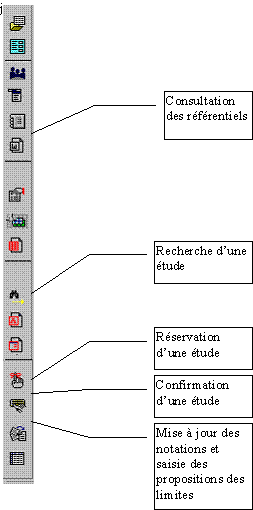
4.5
Consultation des Référentiels
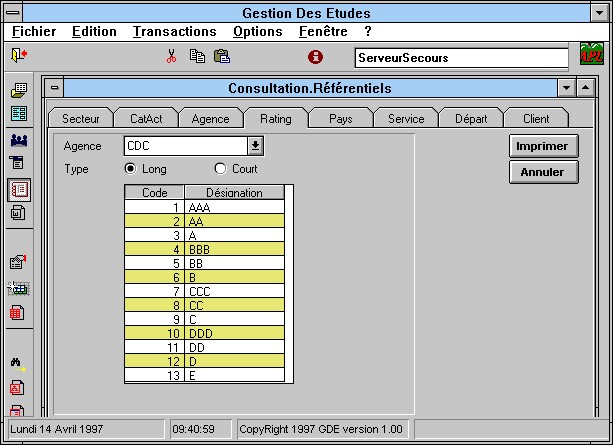
Pour accéder à cette procédure, cliquer sur l’icône ‘Consultation Référentiel’ qui figure sur la barre d’icône à gauche de l’écran ou sur le menu déroulant.
Une fenêtre s’affiche offrant un ensemble d’onglets qui représentent les référentiels de la base GERICO.
Pour consulter un référentiel, il suffit de sélecter un onglet.
Note: GERICO utilise le mode «MDI» pour afficher les écrans associés aux modules de gestion. Lorsque vous activez 2 écrans ou plus, pour passer d’un écran à l’autre, vous pouvez utiliser 2 techniques : - vous servir de la souris
- ou de la combinaison de 2 touches Majusc + F4
GERICO respecte totalement la norme proposée par Microsoft (MFC)en matière de définition d’écran et d’utilisation de windows.
4.6
Réservation d’une étude
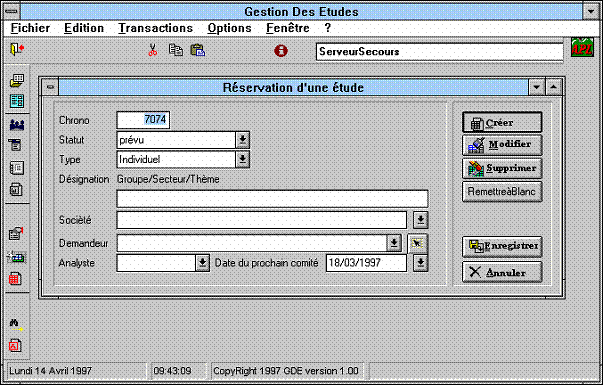
Cliquer sur l’icône « Réservation » pour accéder à cette procédure. Celle-ci consiste à proposer un chrono automatiquement à une nouvelle étude et à saisir les caractéristiques de celle-ci.
1. Avant de commencer la saisie, choisir l’action à entreprendre en d’autres termes appuyer sur l’une des touches
« CREER,MODIFIER,SUPPRIMER... »
2. Certaines zones comme le statut de l’étude, son type et la date du prochain comité sont renseignées par des valeurs par défaut. Celles-ci peuvent être changées à votre convenance.
Sauf pour le type individuel, une zone libellé groupe/secteur/thème doit être renseigné par la désignation de ceux-ci.
Une zone « société » est prévue pour la ou les sociétés sur lesquelles porte l’étude. Pour avoir les noms des sociétés, taper sur la touche « Tabulation ». Un écran s’affiche. Taper les 1ères lettres du nom d’une société. Une liste des noms apparaissent. Choisir une ou + sociétés dans la liste. Celles-ci vont venir dans la zone « société »
Un combo « analyste » permet de choisir le nom de l’analyste qui va réaliser l’étude.
Un combo « date de comité » affiche la date du prochain comité. Vous pouvez changer cette date si bon vous semble.
Pour enregistrer toutes ces informations, appuyer sur la touche « enregistrer»
En cas de problème, le système affichera un message d’erreur.
4.7 Validation des études:
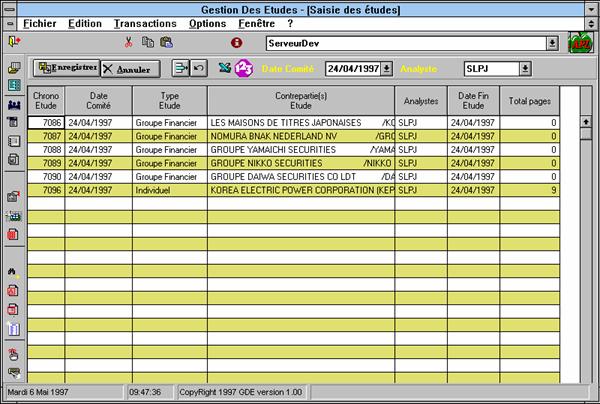
Les études une fois réalisées doivent passer de l’état «réservé» à l’état «fait». A cet effet, il suffit de cliquer sur l’icône associée.
La fenêtre présente deux combos comportant :
- la liste des dates comité
- la liste des analystes.
Choisir une date et votre initiale pour avoir la liste des études réservées,
Presser le bouton ‘Enregistrer’. pour les mettre en état ‘fait’ dans la base.
4.8 Saisie des
propositions et des notations:
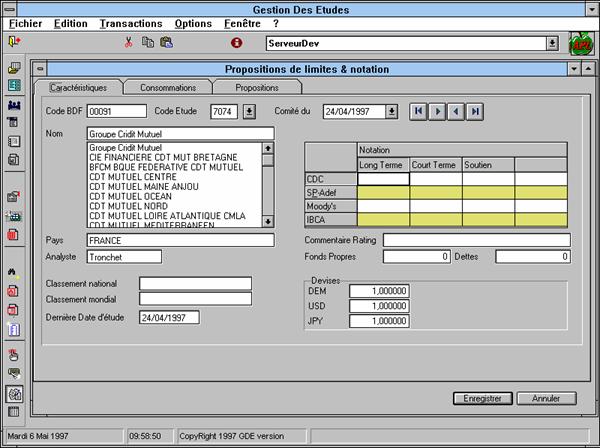
Cliquer sur le bouton correspondant.
Une fenêtre comportant d’onglets apparaît.
Le premier onglet permet de saisir ou modifier la note attribuée à la contrepartie choisie, son classement national ou mondial, ses fonds propres, ses dettes...
Le deuxième onglet affiche les consommations de cette contrepartie par centre opérationnel.
Le troisième onglet permet la saisie des demandes et des propositions par centre opérationnel.
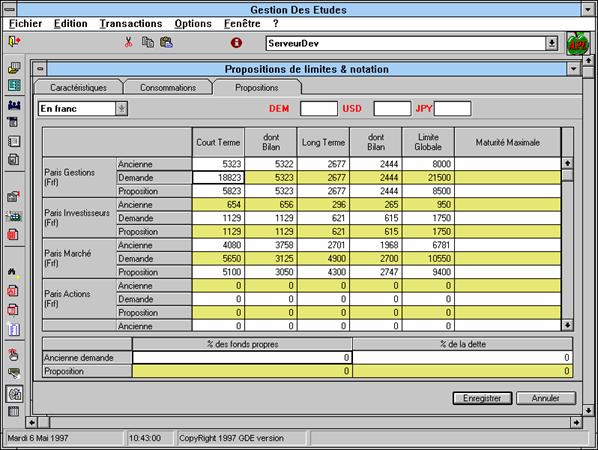
Notes: Lorsque vous appuyez sur le bouton ‘Enregistrer’, les informations saisies seront stockées dans la base GERICO et seront également imprimées sur une fiche individuelle ‘société’ qui complétera le dossier d’étude à présenter au comité.
4.9 Recherche:
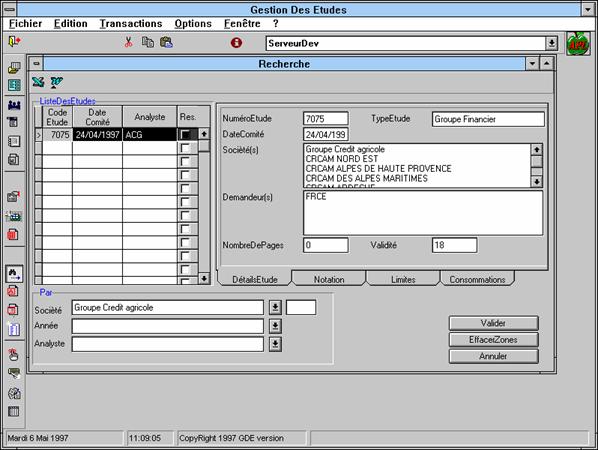
Ce module permet de faire de la recherche dans la base GERICO.
La recherche consiste à trouver soit
une étude réservée
une étude existante.
Pour rechercher une étude ou plusieurs études concernant une ou plusieurs contreparties,
1.Entrer les valeurs correspondantes aux critères proposés . Vous pouvez combiner ces différents critères
2.Pour lancer votre recherche, cliquez sur Valider ou pressez le bouton ENTER
Si votre recherche identifie plus d’une étude, une liste de résultats s’affichera dans la partie haute et à gauche de l’écran.
3.Pour visualiser les informations relatives à une étude, sélecter la ligne correspondante dans la liste des études, puis cliquer sur les onglets.

Note : Quand une étude n’est pas de type individuel, elle porte normalement sur un groupe de contreparties, pour avoir les renseignements sur une contrepartie donnée, vous la sélectionnez dans la zone « SOCIETE » du premier onglet.
5. GERICO
& les banques de données disponibles à FRCE
FRCE dispose d’un serveur de CDROM qui lui permet l’accès à des banques de données financières externes mises à disposition par :
1. Standard & Poor’s
2. Moody’s
3. BansScope
4. Diane
5. Dafsaliens
6. Reuter
Par le mécanisme de communication DDE ou OLE ou ACTIVE X ou SEQUELINK, FCRE procédera à la mise à jour régulière de son référentiel ACTEUR en matière de notation afin d’éviter toute ressaisie manuelle qui sera inévitablement une source d’erreur.
Un exemple d’écran de Dyalog APL contenant les trois niveaux :
n un espace de travail d’APL
n le contenu d’un namespace
n un programme APL